Cuando se trata de administrar los permisos de NTFS, hay algunas formas diferentes de hacerlo. Puede usar la línea de comando o puede usar una de las muchas herramientas gratuitas que están disponibles. El uso de la línea de comandos es una excelente manera de obtener un informe detallado de los permisos establecidos en un archivo o carpeta determinado. Para hacer esto, deberá abrir el símbolo del sistema y luego escribir el siguiente comando: icacls 'ruta al archivo o carpeta' Esto le dará un informe de los permisos NTFS que se establecen en el archivo o carpeta. También puede usar el modificador /save para guardar el informe en un archivo de texto. También hay una serie de herramientas gratuitas que puede usar para administrar los permisos de NTFS. Uno de los más populares es GUI NTFS Permissions Editor. Esta herramienta le permite agregar, eliminar o cambiar fácilmente los permisos de NTFS. Otra herramienta popular es NTFS Permissions Reporter. Esta herramienta le permite generar informes de permisos NTFS para que pueda ver qué permisos están establecidos en un archivo o carpeta determinada. Ambas herramientas son excelentes para administrar permisos NTFS. Sin embargo, si está buscando un informe más detallado de los permisos establecidos, entonces usar la línea de comando es el camino a seguir.
En Windows 11/10, puede ver los permisos de NTFS de diferentes maneras. Hay muchas herramientas o software de terceros disponibles para ayudarlo a verificar los permisos NTFS en su computadora con Windows. Además de esto, también puede utilizar la herramienta de línea de comandos. En este artículo te mostraremos cómo verificar los permisos ntfs con la línea de comando o la herramienta .

Cómo comprobar los permisos de NTFS mediante la línea de comandos o herramientas gratuitas
Para comprobar los permisos de NTFS mediante la línea de comandos o la herramienta , puede usar Windows PowerShell y otro software gratuito. Hemos enumerado todas estas herramientas a continuación.
- Windows PowerShell
- Microsoft AccessEnum
- Visor de seguridad de carpetas
- Informe de permisos por Key Metric Software
- Reportero de permisos NTFS por CJWDEV
Veamos cómo usar todas estas herramientas para verificar los permisos de NTFS en Windows 11/10.
1] Windows PowerShell
Windows PowerShell es una herramienta de línea de comandos integrada que viene preinstalada en todas las computadoras con Windows. Puede utilizar esta herramienta para comprobar los permisos de NTFS. PowerShell usa el comando Get-Acl para verificar los permisos de NTFS. Aquí explicaremos cómo usar este comando en PowerShell en varios escenarios.
En primer lugar, inicie Windows PowerShell. Hay diferentes formas de abrir Windows PowerShell. La forma más fácil es abrirlo a través de la búsqueda de Windows.
Puede usar el comando Get-Acl con o sin opciones. Si lo usa sin ninguna opción, Windows le mostrará los permisos NTFS para el directorio de trabajo actual. Por ejemplo, si quiero verificar los permisos NTFS de una carpeta ubicada en mi disco D, el comando es:
|_+_| 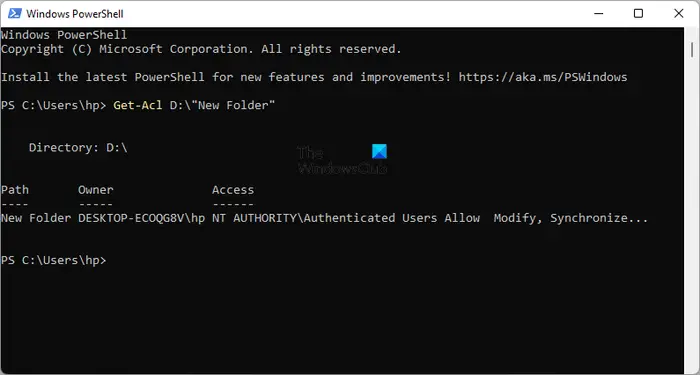
Reemplace el nombre de la carpeta en el comando anterior con el nombre de su carpeta. Si el nombre de la carpeta contiene espacios, debe estar entre comillas. Por ejemplo, si el nombre de la carpeta es Nueva carpeta, el comando se vería así:
comprobar los resultados de la política de grupo|_+_|
Ahora veamos cómo usar el comando Get-Acl con diferentes opciones. En todos los comandos usaremos nueva carpeta como el nombre de la carpeta. Reemplace la nueva carpeta con el nombre de su carpeta.
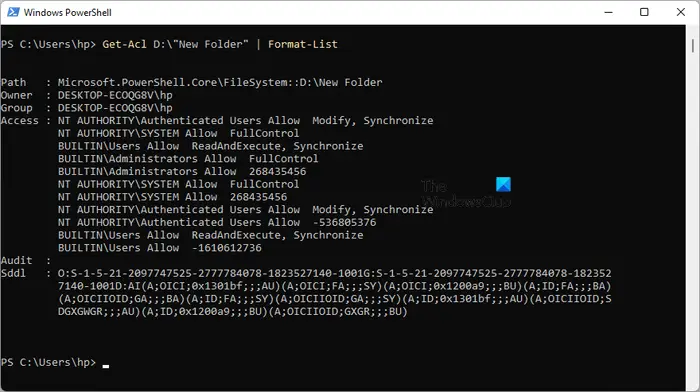
Si usa |_+_| opción, verá permisos detallados como se muestra en la captura de pantalla anterior. El comando Get-Acl con la opción Format-List tiene este aspecto:
|_+_| 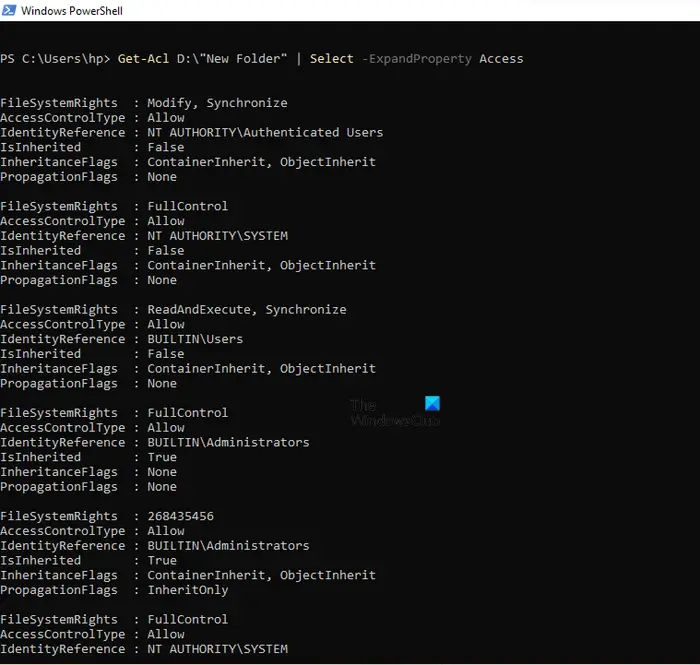
Parámetros |_+_| o |_+_| brinde una vista más detallada de los permisos NTFS, como los permisos del sistema de archivos, el tipo de control de acceso, los indicadores de herencia, etc. (vea la captura de pantalla anterior). Ambas opciones producen el mismo resultado, pero los comandos para usar ambas opciones son diferentes. Los comandos se dan a continuación:
|_+_||_+_|Puede usar cualquiera de los comandos anteriores para obtener permisos NTFS más detallados.
tu protección ha expirado virus
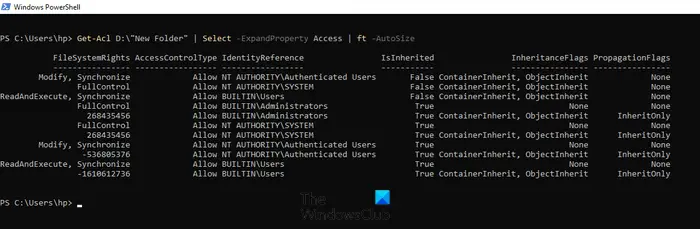
Parámetro |_+_| muestra los permisos NTFS como una tabla. El comando Get-Acl con la opción ft -AutoSize se usa de la siguiente manera:
|_+_|Si desea ver los permisos NTFS para un nombre de usuario o grupo específico, como Administradores, SISTEMA, Usuarios autenticados, etc., debe especificarlo en el comando cuando use |_+_| opción. Comando para esto:
17Ф653К10826ББ73К1514038АБ765Б7АФК521828En el comando anterior, reemplace nombre de usuario o grupo con nombres coincidentes. Por ejemplo, si desea ver los permisos NTFS para los administradores, debe ingresar el siguiente comando:
|_+_| 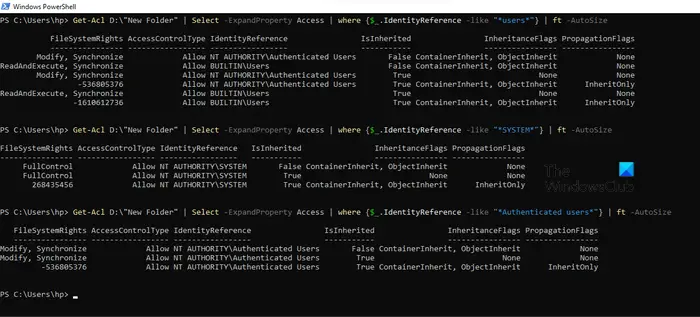
En la captura de pantalla anterior, he usado el comando anterior para tres nombres de usuario diferentes: usuarios, SISTEMA y usuarios autenticados.
2] Microsoft AccessEnum
AccessEnum es un software gratuito de Microsoft que le permite verificar los permisos NTFS en su computadora con Windows. Puedes descargarlo desde microsoft.com . Este es un software portátil, por lo que no necesita instalarlo. Simplemente haga doble clic en el ejecutable para iniciar el software.
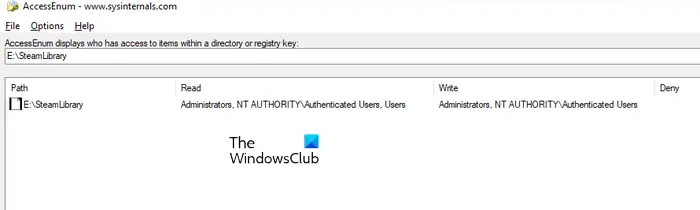
Usando AccessEnum puede verificar los permisos de sus directorios y registro. Cuando inicie el software, verá dos opciones en el lado derecho. Seleccione el que desea verificar los permisos. Después de hacer clic en la opción deseada, se le pedirá que seleccione un directorio o ruta de registro. Después de seleccionar, presione el botón Escanear botón en la parte inferior izquierda. AccessEnum escaneará el directorio o ruta de registro seleccionado y le mostrará sus permisos.
Puede guardar los permisos en su disco en formato de texto. “ Comparar con guardado ” es una característica interesante de este software gratuito, con la que puede comparar los permisos del directorio o la ruta de registro escaneados actualmente con el archivo de permisos guardado.
compartir ethernet a través de wifi windows 8
Leer: Mapa de bits de volumen no válido al ejecutar CHKDSK
3] Visor de seguridad de carpetas
Folder Security Viewer está disponible como software gratuito y de pago. Su versión gratuita viene con funciones limitadas. Puede usarlo para ver los permisos NTFS de forma gratuita. Bajo Casa en la pestaña, verá varias opciones que incluyen Informe de permisos, Informe de carpeta, Informe de propietario, etc.

Para ver los permisos de NTFS, seleccione la opción Informe de permisos y luego seleccione un directorio. Todos los informes creados por usted estarán disponibles en la sección Informes pestaña Puede seleccionar un informe específico en el lado izquierdo. Para ver todos los permisos, haga clic en el botón Lista de control de acceso opción a continuación.
Para descargar el Visor de seguridad de carpetas, visite папкаsecurityviewer.com . Debe proporcionar su nombre y dirección de correo electrónico para poder descargar el software. En la carta también recibirá una licencia de prueba gratuita durante 14 días. Después de que caduque la licencia de prueba, aún puede usar la versión gratuita.
4] Informador de permisos por Key Metric Software
Permissions Reporter es una herramienta gratuita de Key Metric Software para verificar los permisos NTFS en Windows 11/10. Está disponible en versiones gratuitas y de pago. Su versión gratuita le permite ver los permisos NTFS y acceder a algunas funciones. Si desea acceder a todas sus funciones, debe comprar una licencia.
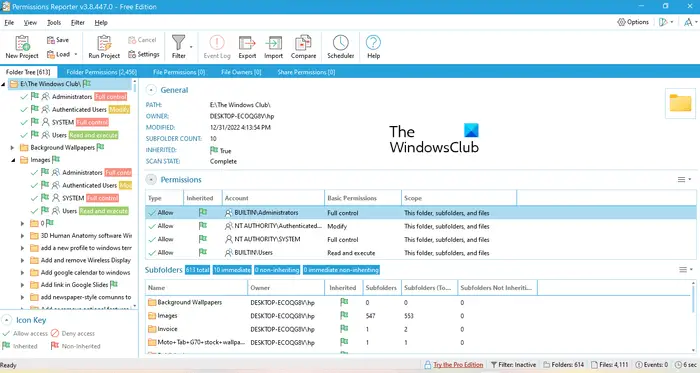
Para ver los permisos NTFS para un directorio específico, abra el software y haga clic en el botón Nuevo proyecto opción. Ahora seleccione una carpeta. Después de ese clic Mantener y luego haga clic en Iniciar proyecto opción. Permission Reporter detectará automáticamente todas las carpetas y archivos dentro de la carpeta seleccionada. Una vez que se complete el escaneo, verá los permisos para todos los archivos y carpetas dentro de la carpeta de destino. El tiempo que tarda Permissions Reporter en escanear el directorio seleccionado depende de la cantidad total de archivos y carpetas en ese directorio.
árbol de carpetas La pestaña muestra una vista de árbol del directorio seleccionado. Permisos de carpeta La pestaña muestra los permisos para todas las carpetas dentro del directorio como una lista. También puede aplicar filtros para obtener resultados más específicos. Exportar La opción también está disponible. Pero en la versión gratuita, solo puede exportar el proyecto en formato HTML.
Puede descargar Permissions Reporter desde el sitio oficial. permissionreporter.com .
5] Reportero de permisos NTFS por CJWDEV
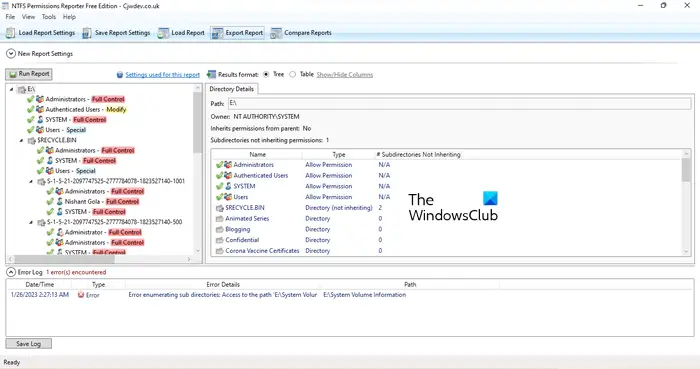
características del libro de superficie
NTFS Permissions Reporter es otro software gratuito de verificación de permisos NTFS en esta lista. Al igual que el otro software de esta lista, también está disponible en versiones gratuitas y de pago. La versión gratuita le permite ver los permisos NTFS para un directorio seleccionado y le permite acceder a funciones limitadas. Después de iniciar el software, seleccione el directorio que desea escanear y luego haga clic en el botón Sacar un reporte botón. Después de eso, escaneará automáticamente todas las carpetas dentro de ese directorio y mostrará los permisos para cada carpeta.
Hay varios formatos disponibles para exportar un proyecto. Pero los usuarios de la versión gratuita solo pueden exportar el proyecto en formato HTML. Para descargar NTFS Permissions Reporter, visite cjwdev.com .
¿Cuáles son los principales permisos NTFS?
Los permisos básicos de NTFS incluyen control total, lectura y ejecución, modificación, lectura, escritura, etc. Puede verificar estos permisos abriendo las propiedades de una carpeta o unidad específica. Después de abrir las propiedades, vaya a la pestaña 'Seguridad'. Allí verás todos estos permisos. Además de esto, también puede usar software gratuito y Windows PowerShell para ver los permisos de NTFS.
Leer más : Cómo tomar posesión total de archivos y carpetas en Windows.















